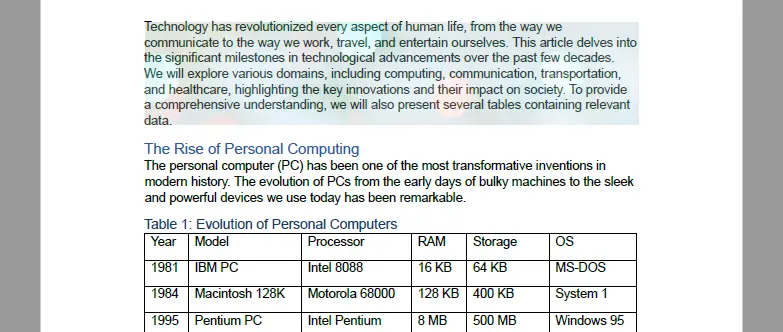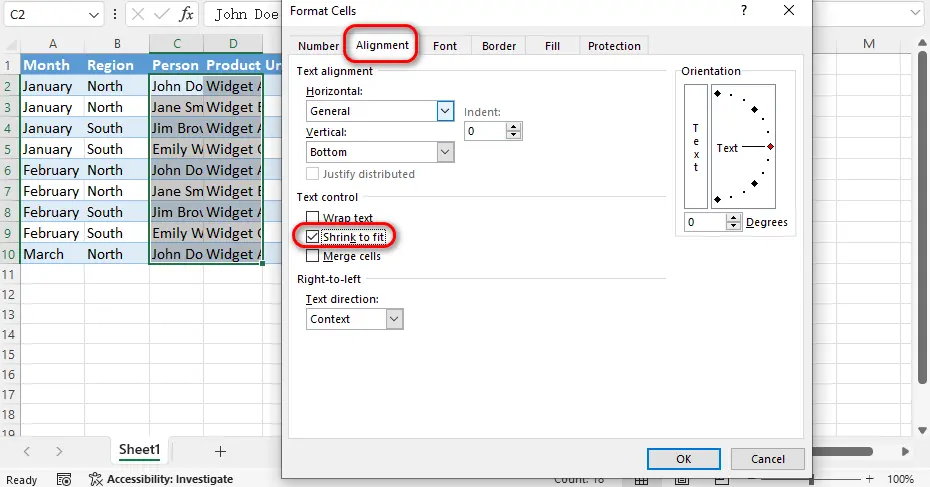在 PDF 文檔編輯中,適當地調整圖片的透明度,可以幫助實現更平衡的版面效果,使內容層次更清晰、視覺更協調。無論是添加水印、背景圖像,還是在文檔中插入標識元素,透明度的控制都能帶來更專業的呈現效果。
藉助 Free Spire.PDF for Python,我們可以通過簡單的 Python 代碼靈活設置圖片的透明度,而無需藉助複雜的圖像編輯軟件。這種方式不僅高效,還能方便地應用於批量文檔的自動化處理。
本文將演示兩種方法:
- 重新設置現有 PDF 圖片的透明度
- 在 PDF 中插入一張新的半透明圖片
安裝庫
首先,通過 pip 安裝 Free 版本:
pip install spire.pdf.free方法一:設置現有圖片的透明度
如果 PDF 文件中已經包含圖片(例如簽名、印章或背景圖),我們可以讀取圖片並重新繪製,以調整其透明度。
from spire.pdf import *
# 創建 PdfDocument 實例並加載文件
pdf = PdfDocument()
pdf.LoadFromFile("Sample.pdf")
# 獲取第一頁
page = pdf.Pages.get_Item(0)
# 獲取頁面上的第一張圖片及其位置
imageHelper = PdfImageHelper()
imagesInfo = imageHelper.GetImagesInfo(page)
imageStream = imagesInfo[0].Image
bounds = imagesInfo[0].Bounds
# 刪除原有圖片
imageHelper.DeleteImage(imagesInfo[0])
# 從流生成新的圖片對象
image = PdfImage.FromStream(imageStream)
# 設置透明度(0~1,數值越小越透明)
page.Canvas.SetTransparency(0.3)
# 在相同位置重新繪製圖片
page.Canvas.DrawImage(image, bounds)
# 保存結果
pdf.SaveToFile("output/SetExistingImageTransparency.pdf")
pdf.Close()代碼解析:
PdfImageHelper():用於提取頁面中的圖片信息。GetImagesInfo(page):返回頁面中所有圖片的信息,包括Image和Bounds(位置和大小)。DeleteImage():刪除指定的圖片對象。SetTransparency(0.3):設置透明度,範圍為 0(完全透明)到 1(完全不透明)。DrawImage(image, bounds):在指定區域繪製圖片。
結果如下:
通過這種方式,可以批量調整 PDF 文件中的印章、背景圖等對象的透明度,實現更柔和的視覺效果。
方法二:向 PDF 中添加一張半透明圖片
如果需要在 PDF 上新添加圖片(如 Logo 或水印),可以直接設置透明度後繪製。
from spire.pdf import *
# 創建 PdfDocument 實例並加載文件
pdf = PdfDocument()
pdf.LoadFromFile("Sample.pdf")
# 獲取第一頁
page = pdf.Pages.get_Item(0)
# 讀取要添加的圖片
image = PdfImage.FromFile("Stamp.png")
# 設置透明度(0~1)
page.Canvas.SetTransparency(0.2)
# 在指定位置繪製圖片
page.Canvas.DrawImage(image, PointF(100.0, 180.0))
# 保存修改後的文件
pdf.SaveToFile("output/AddTranslucentPicture.pdf")
pdf.Close()代碼説明:
PdfImage.FromFile():從文件中加載一張圖片,例如公司 Logo 或印章圖。PointF(x, y):設置圖片在 PDF 頁面上的繪製座標。SetTransparency(0.2):指定透明度,這裏為 20% 不透明(即 80% 透明)。DrawImage():將圖片繪製到指定位置。
結果如下:
這種方法非常適合在發票、審批文件、合同等 PDF 中自動添加印章或 Logo。
小結與拓展
本文介紹瞭如何使用 Spire.PDF for Python 調整 PDF 中圖片的透明度,主要包括兩種方法:
| 方法 | 説明 |
|---|---|
| 重新設置現有圖片透明度 | 提取 PDF 內已有圖片並重新繪製,適合處理簽章、背景圖等場景 |
| 插入半透明圖片 | 向 PDF 添加新圖片並設置透明度,適合添加公司 Logo 或水印 |
拓展應用場景:
- 為發票或報告添加半透明的公司標誌;
- 為審批流程文檔自動蓋“APPROVED”、“CONFIDENTIAL”等印章;
- 為演示文件添加防複製水印;
- 在批量 PDF 文件中統一添加品牌識別標識。
常見問題(FAQ)
Q1:透明度數值可以超過 1 或小於 0 嗎?
不可以。SetTransparency() 的取值範圍為 0.0~1.0,其中 0.0 表示完全透明,1.0 表示完全不透明。
Q2:圖片添加後文字模糊怎麼辦?
建議降低透明度或調整繪製層級(將圖片繪製在文本下方)。
如果需要在背景層添加圖片,可以先繪製圖片再繪製文字。
Q3:能否對多頁 PDF 批量添加?
可以。通過循環遍歷 pdf.Pages 集合,在每頁執行相同的繪製邏輯即可。
總結
通過本文的示例,我們可以看到使用 Spire.PDF for Python 實現圖片透明度控制非常簡單。無論是修改已有圖片,還是插入新的半透明印章,都可以通過幾行代碼輕鬆完成。
這一功能特別適合需要批量生成帶水印、印章或 Logo 的 PDF 文檔的企業和開發者,有效提升文檔的專業性與自動化程度。